Třída / Předmět v MS Teams
Týmový prostor přichystaný pro potřeby interaktivní výuky, za kterým se skrývá skupina Microsoft 365 s MS Teams. Rozdíl týmového prostoru „třída“ oproti jiným typům týmů je formou Poznámkového bloku předmětu, Zadání. Při potřebě rozdělení studentů do seminárních skupin, lze využít kanály týmu. Vyučující může uspořádat schůzku, kde se studenti připojí a vyučující jim prezentuje například svou plochu, okno aplikace nebo kreslí na tabuli (Whiteboard). V základu všech skupin je práce s dokumenty, tudíž jednoduchá distribuce výukových materiálů studentům.
Zakládání „Class“ týmu a vkládání učitelů a studentů
„Class“ týmy je možné zakládat
- Manuálně v aplikaci MS Teams. Pro přidání učitelů a studentů je pak možné využít stejné možnosti, jako u ostatních týmů, tedy individuálně, pomocí zveřejněného kódu nebo pomocí zveřejněného odkazu na tým.
- V prostředí předmětu nebo studijní skupiny v IS. Studenti a učitelé pak jsou přidáváni a odebírání automaticky podle členství v IS.
Tým zvaný třída obsahuje:
- Poznámkový blok předmětu (maximálně 200 studentů)
- Zadání – prostor pro odevzdávání dokumentů nebo vyplnění testu
- Konverzace
- Soubory
- Videohovory a hlasové hovory – sdílení plochy, prezentace či Whiteboardu
- Chat (pokud je povolený)
- Připnutí nové karty s dokumenty nebo weby jako Microsoft Forms
K čemu je možné tým využít:
- Přiřazení, sledování a kontrola práce studentů
- Export hodnocení
- Spolupráce a komunikace v učebním předmětu
- Vytváření oznámení
- Zadávání kvízů a hlasování
- Práce ve skupinách studentů
- Sdílení a uspořádání bohatého obsahu
- Pozvání virtuálních odborníků do učebního předmětu
Základní orientace v týmu třídy
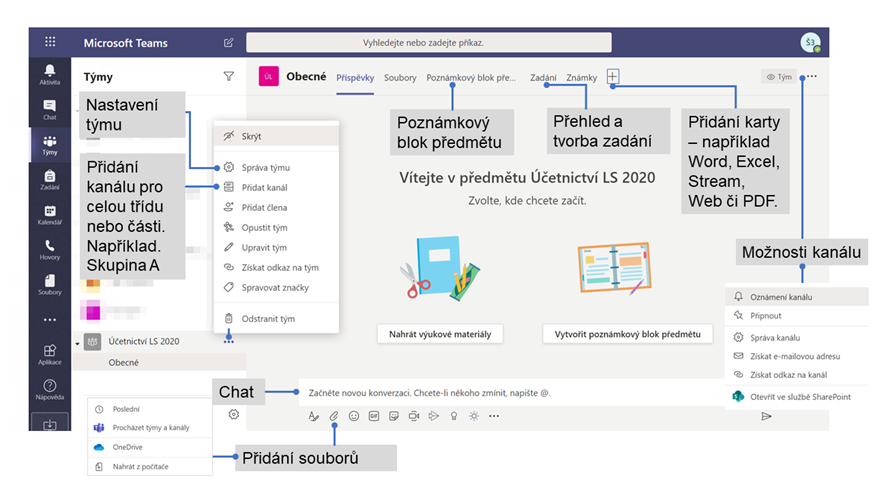
Tip: Při online schůzce ztlumte mikrofony všech zúčastněných studentů, pomocí tlačítka ztlumit všechny a nastavte v možnostech schůzky prezentujícího.
Návody
- Jak vytvořit nový tým v Microsoft Teams
- Jak vytvořit nový Microsoft Teams s použitím existující M365 skupiny
- Jak nastavit upozornění
- Jak nastavit hlasovou schránku a přesměrovat hovory
- Jak zahájit chat, audiohovor nebo videohovor
- Jak zahájit komunikaci s týmem v MS Teams
- Jak naplánovat online schůzku
- Jak nastavit oprávnění účastníků schůzky
- Jak nastavit poštovní schránku týmu
- Jak konzultovat přes MS Teams
- Jak vytvořit živou událost
- Jak vytvořit zadání a kvíz
- Jak pracovat s kalendářem týmu
- Jak nastavit kameru, mikrofon a reproduktory
- Jak změnit pozadí ve schůzce
- Jak zrušit přístup při ukládání záznamu na OneDrive v MS Teams?
- Vytváření a správa skupinových místností (Breakout rooms) během schůzek třídy
- Jak vytvořit nový tým předmětu/třídy v MS Teams
- Jak se přihlásit do Microsoft Teams
Další informace
- Instalace a základní nastavení MS Teams
- Živá událost v MS Teams
- Doporučení pro online schůzky
- Práce v týmu v MS Teams
- Řízení online schůzky
- Nastavení týmu v MS Teams
- Správa členů a nastavení rolí v týmu
- Často kladené otázky
- Doporučení k tvorbě a vedení přednášky či semináře v týmu
- Řešení problémů se spuštěním MS Teams a přihlášením
- Záznamy, titulky a přepisy schůzek v MS Teams
- Okamžitá komunikace přes MS Teams s externími partnery